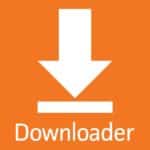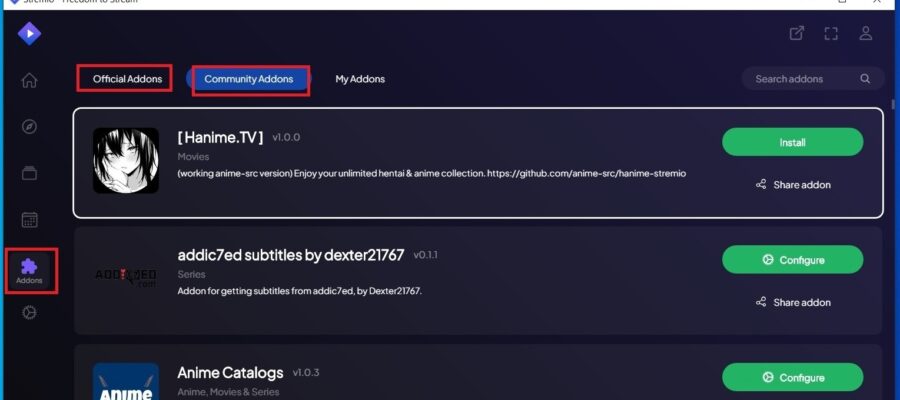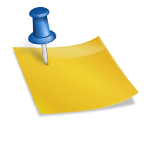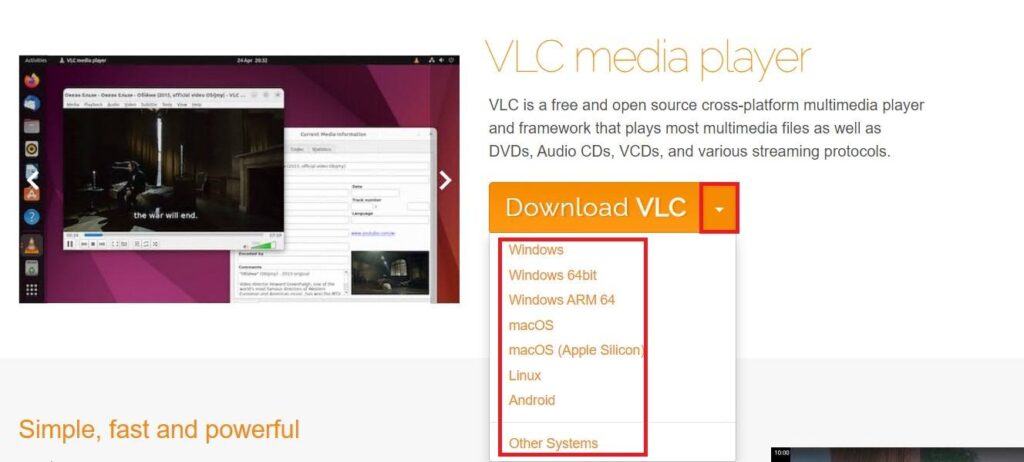Clicca qui sotto per scaricare Stremio dal sito ufficiale:
Di seguito viene spiegato come scaricare e installarlo sui diversi sistemi operativi:
Scarica Stremio per Windows
Nel sito web ufficiale, seleziona la versione contrassegnata con “Stremio for Windows“, scarica il file .exe e una volta completato il download, l’installazione è molto semplice. Di seguito viene illustrato il processo su Windows 10, ma è identico per tutte le versioni.
Come installare Stremio su Windows?
Fai doppio clic sull’installatore e verrà visualizzata una finestra di progresso di installazione come questa.
Al termine, riceverai questo messaggio. Lascia selezionate le opzioni che preferisci e clicca su “Finish“.

Per sapere come utilizzare il software, torna alla pagina iniziale e continua a leggere qui.
Scarica Stremio per Mac
Nella sezione download del sito ufficiale seleziona l’opzione “Stremio for macOS“, scegli la versione di Stremio in base alla versione di MacOS, c’è una versione che va da “El Capitan” a “Sierra” e una versione da “High Sierra” in poi. Se non sei sicuro della tua versione, ecco un elenco:
- OS X 10 beta: Kodiak – 13 settembre 2000
- OS X 10.0: Cheetah – 24 marzo 2001
- OS X 10.1: Puma – 25 settembre 2001
- OS X 10.2: Jaguar – 24 agosto 2002
- OS X 10.3 Panther – 24 ottobre 2003
- OS X 10.4 Tiger – 29 aprile 2005
- OS X 10.5 Leopard – 26 ottobre 2007
- OS X 10.6 Snow Leopard – 28 agosto 2009
- OS X 10.7 Lion – 20 luglio 2011
- OS X 10.8 Mountain Lion – 25 luglio 2012
- OS X 10.9 Mavericks – 22 ottobre 2013
- OS X 10.10: Yosemite – 16 ottobre 2014
- OS X 10.11: El Capitan – 30 settembre 2015
- macOS 10.12: Sierra – 20 settembre 2016
- macOS 10.13: High Sierra – 25 settembre 2017
- macOS 10.14: Mojave – 24 settembre 2018
- macOS 10.15 Catalina – 7 ottobre 2019
- macOS 11 Big Sur – 12 novembre 2020
- macOS 12 Monterey – ottobre 2021
- macOS 13 Ventura – giugno 2022
- macOS 14 Sonoma – giugno 2023
Se il tuo MacBook ha una versione di macOS precedente a quelle elencate in grassetto, non sarai in grado di installare l’App.
Se il tuo MacBook è aggiornato, scarica il file .dmg e, una volta scaricato, procedi con l’installazione.
Come installare Stremio per Mac OS?
Fai clic sul file .dmg e installalo. Una volta installato, spostalo nella tua cartella “Applicazioni”, trascinando l’icona di Stremio nella cartella. Potrebbe essere richiesta la tua password di amministratore per autenticare il processo. Se non hai scaricato il programma da iTunes, potrebbe essere richiesta la conferma per aprirlo. Puoi procedere con sicurezza; Stremio è un programma open-source completamente legittimo.
Una volta installato, continua con la guida di Stremio qui per massimizzare il potenziale del programma.
Scarica Stremio per Linux
Nella sezione download del sito web ufficiale hai diverse opzioni per Linux (64 bit):
- Flatpack: in questo modo puoi evitare problemi di mancanza di librerie.
- Stremio per Debian/Ubuntu
- Stremio Arch/Manjaro (AUR)
- C’è anche l’opzione di scaricare il codice sorgente
Come installare Stremio su Linux?
Per l’installazione manuale tramite Flatpak, puoi eseguire i seguenti comandi nel terminale per installarlo:
flatpak install flathub com.stremio.Stremio
flatpak run com.stremio.Stremio
Per il resto delle opzioni, ti consiglio di utilizzare l’installer. Ricorda che Stremio funziona solo su sistemi a 64 bit. Se non sei sicuro della versione di Linux che hai, apri il terminale e inserisci il seguente comando:
uname -m
Se restituisce il messaggio x86_64, significa che hai Linux a 64 bit e puoi installarlo; se restituisce i686, significa che hai 32 bit e non sarai in grado di installarlo.
Scarica Stremio per Amazon Fire TV Stick
Puoi trovare la guida specifica per scaricare e installare Stremio sul tuo dispositivo Fire TV Stick di Amazon cliccando qui.
Scarica Stremio per Google Chromecast
Scarica Stremio su una Smart TV
Clicca qui per accedere al tutorial specifico di Stremio per Smart TV.
Scaricare Stremio su Steam Deck
Per avere Stremio Steam Deck, segui la guida qui.